如何重装系统最简单的方法介绍
- 分类:教程 回答于: 2022年02月01日 09:00:10
有些网友的电脑系统在使用中出现了问题,想要重装系统修复,但是自己之前没有接触过,不知道怎么重装系统没有,怎么重装系统最简单。这里介绍一个非常简单的系统重组方法。
工具/原料:
系统版本:windows10
品牌型号:华硕天选2
方法/步骤:
可采用工具快速一键重装系统,具体的步骤如下:
1、首先搜索打开“小白系统官网”,在网站内下载好小白三步装机版工具直接打开,就可以选择要安装的系统,点击立即重装。
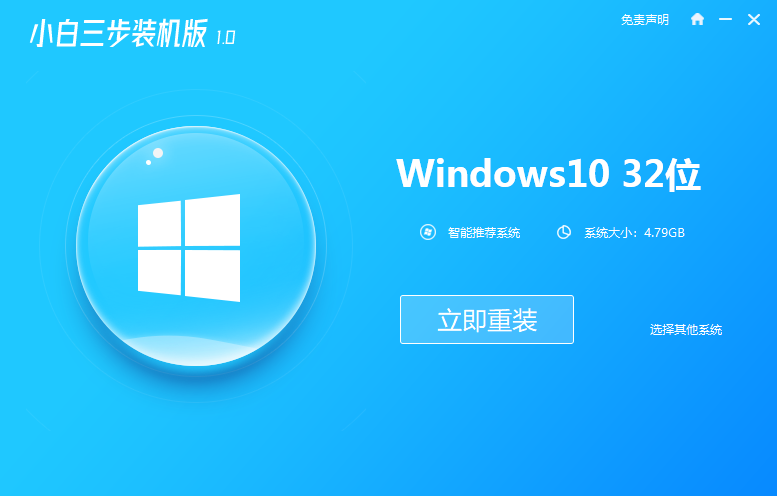
2、耐心等待软件自动下载系统镜像和驱动等。
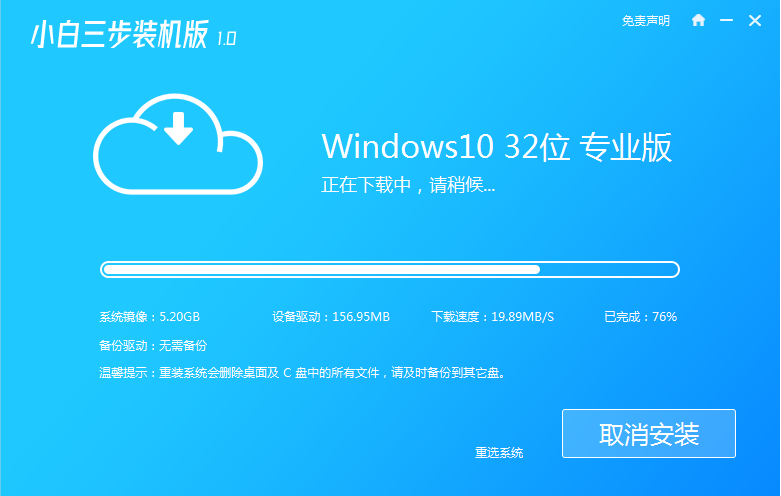
3、接着软件开始自动安装部署系统过程中。
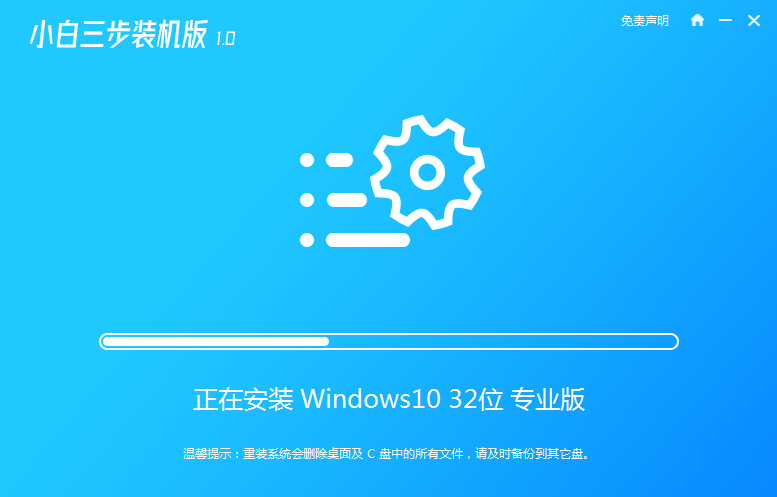
4、等待部署完成后,选择立即重启。

5、然后重启系统后,选择第二项xiaobai-pe系统进入。

6、进入pe系统后,小白装机工具会自动进行系统安装。

7、等待安装成功后立即重启,重启后等待安装完成进入系统即可。
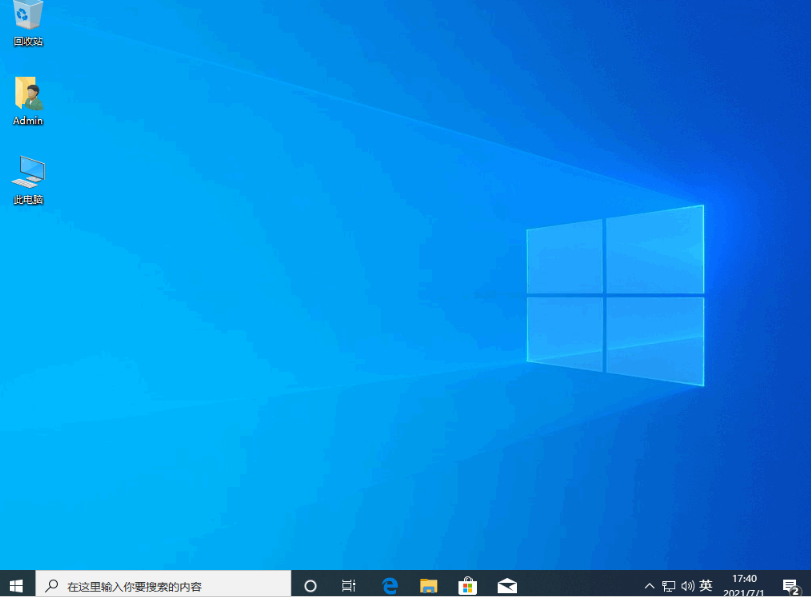
总结:
以上便是借助小白三步装机版工具简单快速给电脑重装系统的方法,希望能帮到大家。
 有用
89
有用
89


 小白系统
小白系统


 1000
1000 1000
1000 1000
1000 1000
1000 1000
1000 1000
1000 1000
1000 1000
1000 1000
1000 1000
1000猜您喜欢
- 台式电脑文件夹加密的步骤教程..2021/11/30
- 虚拟内存不足是什么原因2015/06/27
- 雨林木风xp系统64位安装图文教程..2016/11/12
- xp系统安装版下载教程2023/04/14
- 一键重装系统怎么操作的步骤教程..2021/08/28
- 超级简单的一键安装win7系统教程..2021/06/14
相关推荐
- 《如何打造独特的QQ个性签名,展现个人..2024/08/15
- pdf转换ppt的步骤是什么2024/10/24
- 电脑重装系统教程xp的步骤是什么..2023/02/16
- 快速掌握技能:电脑截屏的三种方法详解..2024/10/14
- 电脑黑屏只有鼠标箭头怎么办..2022/08/30
- 联想笔记本电源键亮但黑屏如何解决..2023/01/31




















 关注微信公众号
关注微信公众号





